Како израдити сигурносну копију иПхоне-а прије него што набавите нови иПхоне КСС / КСС Плус
Добијање новог иПхоне КСС / КСС Плус може бити узбудљиво. Не можете чекати све нове функције за које знате да долазе. Али колико год то било забавно, постоје нека озбиљна разматрања о којима морате размишљати приликом куповине новог телефона. Једно од најважнијих је како ћете пребацити све своје податке са свог старог уређаја на нови. Како је то врло лако; враћате сигурносну копију старих података на нови уређај.
Ако се питате како направити сигурносну копију иПхоне-а прије него што набавите нови, овај чланак ће вам бити од велике помоћи.
Део 1: Како израдити сигурносну копију иПхоне-а пре преласка на нови иПхоне најлакши начин
Ако желите једноставан, али ефикасан начин да направите сигурносну копијусве податке на вашем старом иПхоне-у пре преласка на нови иПхоне КСС / КСС Плус или иПхоне 2018, можда бисте требали размотрити коришћење Тенорсхаре иЦареФоне. Овај алат треће стране пружа вам већу контролу приликом израде резервних копија података, омогућавајући вам одабир врста датотека које желите да укључите у резервну копију. То може бити корисно јер вам може помоћи да уклоните неке датотеке које не желите да укључите у резервну копију.
Ево како сигурносно копирати иПхоне прије пребацивања телефона помоћу иЦареФоне:
Корак 1: Инсталирајте Тенорсхаре иЦареФоне и затим покрените програм. Затим повежите иОС уређај на рачунар помоћу УСБ каблова. У главном сучељу кликните на "сигурносна копија и враћање".
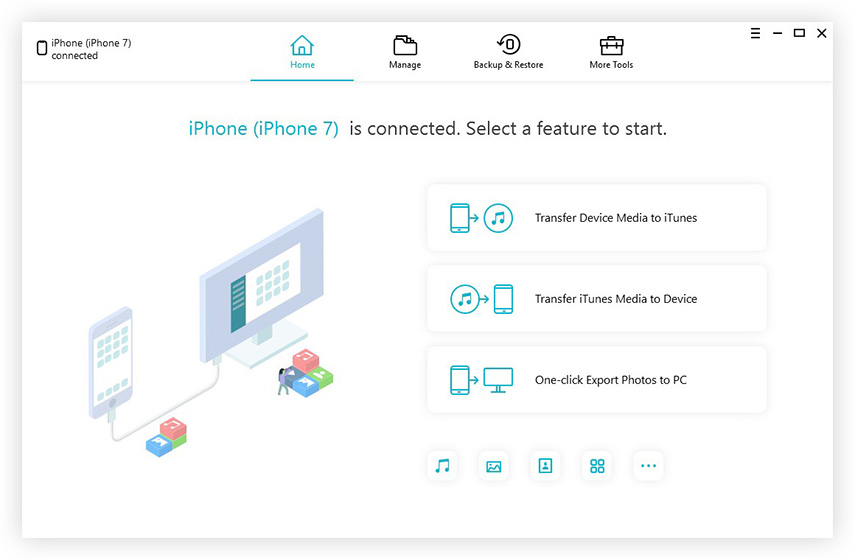
Корак 2: У следећем прозору одаберите врсте података које желите да резервно копирате. Ако све желите израдити сигурносну копију, провјерите је ли одабрано „Селецт Алл“ (Одаберите све), а затим кликните на „Бацкуп“.
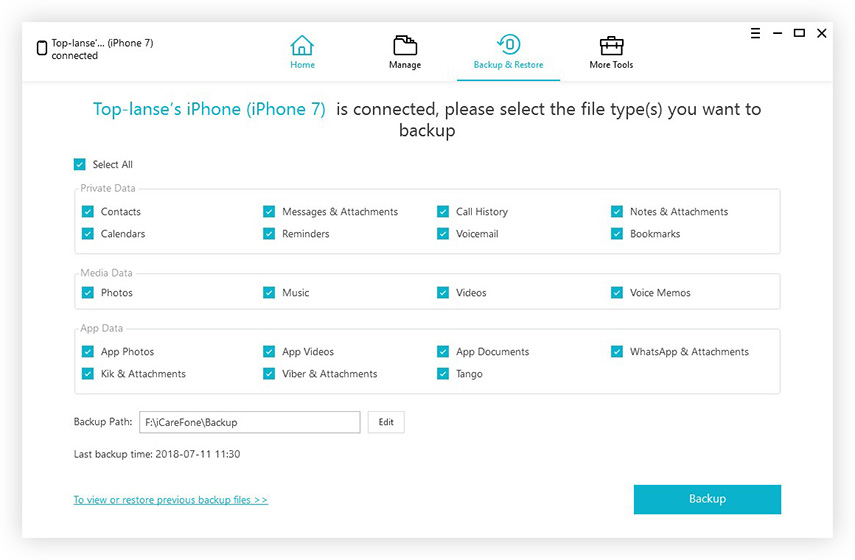
Корак 3: Након што је процес довршен, можете прегледати податке у резервној копији и било да одаберете „Ресторе то Девице“ или „Екпорт то ПЦ“ да бисте сачували резервну копију на телефону или рачунару.

Постоји неколико предности употребе иЦареФоне у односу на друге резервне методе. Они укључују следеће;
- Датотеке сигурносних копија креиране овим програмом могу се приступити тако да вам омогуће преглед података у њима.
- Селективно можете сигурносно копирати само одређене врсте датотека.
- Датотеке сигурносних копија такође се лако могу читати за разлику од иЦлоуд или иТунес резервних датотека које се не могу читати.
- Процес израде резервне копије траје не више од 10 минута, без обзира на величину резервне копије.
Дио 2: Како израдити сигурносну копију старог иПхонеа на нови иПхоне с иТунес
Такође можете да направите сигурносну копију свих података на вашем старомиПхоне путем иТунес-а, а затим лако вратите сигурносну копију на нови уређај као што је ваш иПхоне КСС / КСС Плус / иПхоне 2018. Требало би да направите резервну копију уређаја пре ажурирања на иОС 12. Ево како да направите резервну копију иПхоне-а пре надоградње на иОС 12 преко иТунес-а.
1. корак: покрените иТунес на рачунару, а затим повежите иПхоне са рачунаром помоћу УСБ каблова.
Корак 2: Када се иПхоне појави у иТунес-у, одаберите га, а затим кликните на „Бацк Уп Нов“.
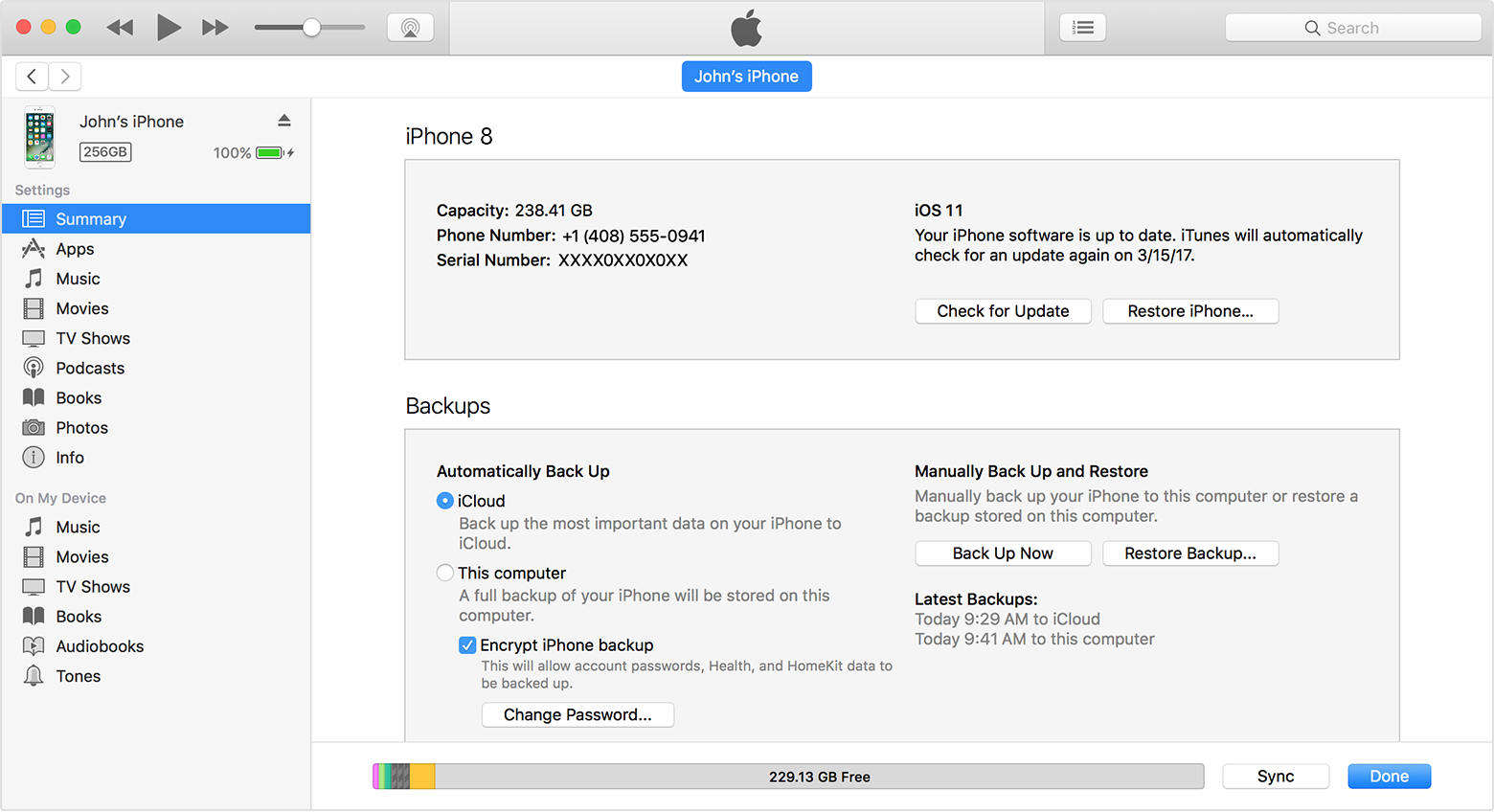
Корак 3: Када је процес завршен, требало би да видите завршену копију на екрану сажетка. Затим можете једноставно вратити сигурносну копију на нови иПхоне ако сте пребацивали уређаје.
Недостаци употребе иТунес-а су бројни, укључују следеће;
- Нећете моћи приступити датотекама из резервне копије јер иТунес сигурносна копија није видљива.
- Враћањем података на нови иПхоне избрисаће се сви подаци на уређају ако сте их већ поставили.
- Не добијате избор у подацима које можете сигурносно копирати; можете резервно копирати само све или ништа.
Дио 3: Како направити сигурносну копију иПхоне-а прије купње новог у иЦлоуд-у
Још један начин да направите потпуну сигурносну копијуПодаци иПхоне-а пре куповине иПхоне КСС / КСС Плус су путем иЦлоуд-а. Тада можете вратити нови иПхоне у иЦлоуд. Да бисте користили иЦлоуд за прављење резервних копија иПхоне пре куповине новог, следите ове једноставне кораке:
1. корак: Повежите свој иПхоне с јаком и сигурном Ви-Фи мрежом.
Корак 2: Идите на Подешавања> (Ваше име), а затим тапните на иЦлоуд. Ако користите иОС 10.2 или старији, идите на Подешавања> иЦлоуд.
Корак 3: Додирните иЦлоуд Бацкуп (Бацкуп за иОС 10.2 и старији). Провјерите је ли иЦлоуд Бацкуп укључен.
Корак 4: Сада тапните на „Израда сигурносне копије одмах“ и останите повезани са Ви-Фи мрежом док сигурносна копија не буде завршена.

Колико год поуздан, иЦлоуд такође има неколико недостатака. Они укључују следеће;
- На бесплатном плану добијате само 5ГБ складиштења у иЦлоуду. Ако подаци премашују то, можда ћете морати да купите додатни простор за складиштење података.
- Израда резервне копије захтева да буде довршена интернетска веза.
- Можда ће требати дуго времена да се доврши сигурносна копија.
- Враћање сигурносне копије на нови уређај може избрисати нове податке на њему ако сте их већ поставили.
Сажетак
Резервно копирање телефона један је од начина да вам се осигурасу у стању да лако и брзо пренесу све податке на нови иПхоне Кс 2018. Тенорсхаре иЦареФоне је један од најбољих начина за креирање и враћање сигурносне копије, највише зато што је брз и можете изабрати податке за копирање.





![[Солвед] Дешифрирај иПхоне Бацкуп са / без лозинке](/images/itunes-backup/solved-decrypt-iphone-backup-withwithout-password.jpg)



